Основные функции Excel: ключевые инструменты для работы с данными
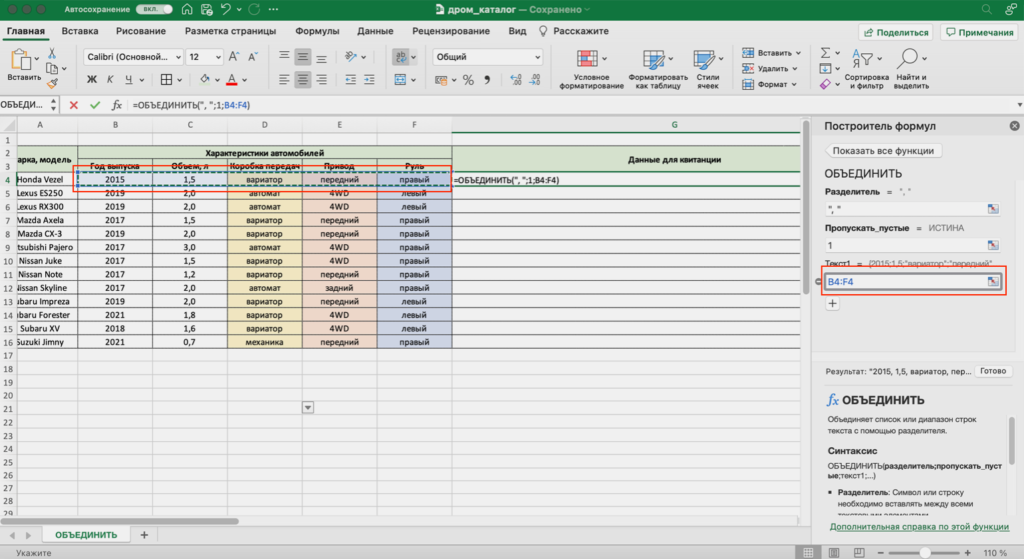
Excel — это мощный инструмент для работы с данными, который используется как профессионалами, так и новичками. В этой статье мы рассмотрим основные функции Excel, которые помогут вам эффективно управлять информацией, выполнять расчеты и визуализировать данные. Вы узнаете, как использовать формулы и функции, такие как СУММ, СРЗНАЧ, МАКС и МИН, для автоматизации расчетов и анализа данных.
Кроме того, мы поговорим о том, как создавать графики и диаграммы, чтобы наглядно представлять информацию. Условное форматирование позволит вам выделять важные данные, а сортировка и фильтрация упростят работу с большими объемами информации. Эти инструменты делают Excel незаменимым помощником в повседневной работе с таблицами.
В статье вы найдете простые и понятные объяснения, которые помогут вам освоить ключевые возможности Excel и применять их на практике. Независимо от того, работаете ли вы с финансами, анализируете данные или просто ведете учет, эти навыки будут полезны каждому.
Ввод и редактирование данных
Ввод и редактирование данных — это основа работы в Excel. Программа предоставляет удобные инструменты для заполнения ячеек, изменения их содержимого и форматирования. Вы можете вводить текстовую информацию, числа, даты и другие типы данных, которые автоматически распознаются Excel. Для редактирования достаточно дважды щелкнуть по ячейке или использовать строку формул. Это позволяет быстро исправлять ошибки или обновлять информацию.
Важным аспектом является копирование и вставка данных. Excel поддерживает как стандартные операции, так и специальные варианты, например, вставку только значений или форматов. Это особенно полезно при работе с большими объемами информации. Кроме того, программа позволяет автозаполнять ячейки, что значительно ускоряет процесс ввода повторяющихся данных или последовательностей.
Для удобства работы с таблицами Excel предлагает форматирование ячеек. Вы можете изменять шрифты, выравнивание, цвет фона и границы, чтобы сделать данные более читаемыми. Также доступны инструменты для объединения ячеек и настройки их размеров, что помогает создавать структурированные и аккуратные таблицы. Эти функции делают процесс ввода и редактирования данных интуитивно понятным и эффективным.
Использование формул и функций (СУММ, СРЗНАЧ, МАКС, МИН)
Формулы и функции — это основа работы в Excel, позволяющая автоматизировать расчеты и анализ данных. С их помощью можно выполнять как простые арифметические операции, так и сложные вычисления. Например, функция СУММ позволяет быстро сложить значения в выбранном диапазоне ячеек, что особенно полезно при работе с большими объемами данных. Это избавляет от необходимости вручную суммировать числа, снижая вероятность ошибок.
Функция СРЗНАЧ помогает рассчитать среднее значение в наборе данных, что часто используется для анализа статистики или оценки тенденций. Если вам нужно найти максимальное или минимальное значение в диапазоне, на помощь придут функции МАКС и МИН. Эти инструменты незаменимы при сравнении данных, поиске экстремальных значений или подготовке отчетов.
Использование формул и функций не только ускоряет работу, но и делает ее более точной. Например, комбинируя несколько функций, можно создавать сложные формулы для решения специфических задач. Это делает Excel мощным инструментом для анализа данных, где каждая функция играет свою важную роль.
Создание графиков и диаграмм
Создание графиков и диаграмм — одна из самых востребованных функций Excel, которая позволяет визуализировать данные и делать их более понятными для анализа. С помощью этой возможности можно преобразовать числовые значения в графики, гистограммы, круговые диаграммы и другие типы визуализаций. Это особенно полезно при работе с большими объемами информации, когда необходимо быстро выявить тенденции, сравнить показатели или представить результаты в наглядной форме.
Excel предлагает широкий выбор типов диаграмм, которые можно адаптировать под конкретные задачи. Например, линейные графики идеально подходят для отображения изменений данных во времени, а круговые диаграммы помогают показать доли или проценты. Кроме того, программа позволяет настраивать внешний вид диаграмм: изменять цвета, добавлять заголовки, подписи и легенды, что делает их более информативными и профессиональными.
Важной особенностью является динамическая связь между данными и диаграммами. Если исходные данные изменяются, графики автоматически обновляются, что упрощает процесс работы и исключает необходимость ручного редактирования. Это делает Excel мощным инструментом для анализа данных и подготовки отчетов, где важна точность и наглядность.
Применение условного форматирования
Условное форматирование — это мощный инструмент в Excel, который позволяет визуально выделять данные на основе заданных условий. С его помощью можно быстро анализировать информацию, выявлять закономерности и акцентировать внимание на важных значениях. Например, можно настроить выделение ячеек цветом, если их значения превышают определенный порог, или использовать градиентные шкалы для отображения диапазонов данных. Это особенно полезно при работе с большими объемами информации, где ручной поиск ключевых показателей может быть затруднен.
Одним из ключевых преимуществ условного форматирования является его гибкость. Вы можете создавать собственные правила, комбинировать несколько условий и применять их к отдельным ячейкам, строкам или столбцам. Например, можно настроить выделение дублирующихся значений или автоматическое изменение цвета ячеек в зависимости от их содержимого. Это не только упрощает анализ данных, но и делает таблицы более наглядными и понятными для восприятия.
Кроме того, условное форматирование может быть использовано для создания динамических отчетов. При изменении данных форматирование автоматически обновляется, что позволяет поддерживать актуальность визуализации. Это особенно полезно в ситуациях, когда требуется оперативно отслеживать изменения в данных, например, при мониторинге продаж или анализе финансовых показателей. Таким образом, условное форматирование становится незаменимым инструментом для повышения эффективности работы с таблицами.
Сортировка и фильтрация данных
Сортировка и фильтрация данных — это одни из самых важных инструментов в Excel, которые позволяют упорядочивать и анализировать информацию. Сортировка помогает расположить данные в определенном порядке: по возрастанию, убыванию или даже по пользовательским критериям. Например, можно отсортировать список клиентов по алфавиту или товары по цене. Это особенно полезно при работе с большими объемами данных, когда важно быстро найти нужную информацию.
Фильтрация, в свою очередь, позволяет отображать только те данные, которые соответствуют заданным условиям. Например, можно отфильтровать записи по определенной категории, дате или числовому диапазону. Это помогает сосредоточиться на конкретных данных, исключая лишнюю информацию. В сочетании с условным форматированием фильтрация становится мощным инструментом для визуализации и анализа данных, позволяя выделять важные значения или тенденции.
Эти функции не только упрощают работу с таблицами, но и делают процесс анализа данных более интуитивным и эффективным. Освоение сортировки и фильтрации — это важный шаг для любого, кто стремится улучшить свои навыки работы с Excel и повысить продуктивность.
Заключение
Excel — это мощный инструмент для работы с данными, который используется как профессионалами, так и новичками. Основные функции программы позволяют эффективно обрабатывать информацию, выполнять расчеты и визуализировать результаты. Например, формулы и функции, такие как СУММ, СРЗНАЧ, МАКС и МИН, помогают автоматизировать вычисления и сократить время на рутинные задачи. Эти инструменты особенно полезны при работе с большими объемами данных, где точность и скорость имеют ключевое значение.
Еще одной важной возможностью Excel является условное форматирование, которое позволяет выделять важные данные, делая их более наглядными. Это особенно полезно при анализе и сравнении информации. Кроме того, сортировка и фильтрация данных помогают быстро находить нужные значения и структурировать информацию. Эти функции незаменимы при работе с таблицами, где требуется оперативно обрабатывать и анализировать данные.
Не стоит забывать и о графиках и диаграммах, которые позволяют визуализировать данные, делая их более понятными для восприятия. Это особенно важно при подготовке отчетов или презентаций, где наглядность играет ключевую роль. Таким образом, Excel остается универсальным инструментом, который помогает не только обрабатывать данные, но и представлять их в удобной форме.
Часто задаваемые вопросы
1. Какие основные функции Excel используются для работы с данными?
Excel предлагает множество функций для обработки и анализа данных. Среди ключевых инструментов можно выделить формулы и функции, такие как СУММ, СРЗНАЧ, ЕСЛИ, ВПР и СЧЁТЕСЛИ. Эти функции позволяют выполнять математические расчеты, анализировать данные, фильтровать информацию и автоматизировать рутинные задачи. Например, функция ВПР помогает находить данные в таблицах, а ЕСЛИ позволяет задавать условия для выполнения определенных действий. Эти инструменты делают Excel мощным инструментом для работы с большими объемами информации.
2. Как использовать фильтры и сортировку в Excel для анализа данных?
Фильтры и сортировка — это ключевые инструменты для упорядочивания и анализа данных. Чтобы применить фильтр, выделите диапазон данных и выберите вкладку "Данные" → "Фильтр". Это позволит скрыть ненужные строки и оставить только те, которые соответствуют заданным критериям. Сортировка помогает упорядочить данные по возрастанию или убыванию, что особенно полезно при работе с числовыми значениями или текстом. Например, можно отсортировать список клиентов по алфавиту или товары по цене. Эти функции значительно упрощают поиск и анализ информации.
3. Как автоматизировать расчеты с помощью формул в Excel?
Автоматизация расчетов в Excel достигается за счет использования формул и функций. Например, формула =A1+B1 автоматически сложит значения в ячейках A1 и B1. Для более сложных расчетов можно использовать вложенные функции, такие как =ЕСЛИ(СУММ(A1:A10)>100; "Высокий"; "Низкий"). Это позволяет создавать динамические таблицы, где данные обновляются автоматически при изменении исходных значений. Абсолютные и относительные ссылки также помогают упростить работу с формулами, особенно при копировании их на другие ячейки.
4. Какие инструменты визуализации данных доступны в Excel?
Excel предоставляет широкий набор инструментов для визуализации данных, включая диаграммы, графики и условное форматирование. Например, можно создать гистограмму или круговую диаграмму для наглядного представления данных. Условное форматирование позволяет выделять ячейки цветом в зависимости от их значений, что упрощает анализ больших таблиц. Для создания диаграмм выделите данные и выберите вкладку "Вставка" → "Диаграммы". Эти инструменты помогают сделать данные более понятными и удобными для восприятия.
Добавить комментарий
Для отправки комментария вам необходимо авторизоваться.

Похожие статьи